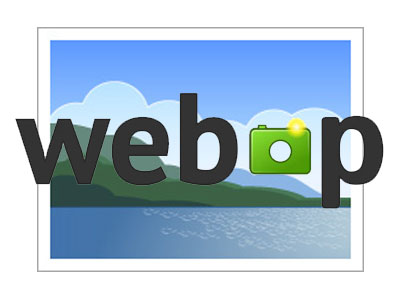Il est possible de voir le numéro de série de Windows, je vous propose 2 méthodes, avec le logiciel gratuit Speccy ou avec un fichier en .vbs

Cet article est écrit avec Windows 10
Télécharger et installer Speccy
Speccy est un petit logiciel gratuit qui permet d’affficher toutes les informations de votre ordinateur, le système, le processeur, la RAM, la carte vidéo, les disques… Le logiciel est traduit en français.
Pour télécharger Speccy aller sur le site ▷ Ccleaner – Speccy
► sur le site, cliquer en bas de la colonne Free sur le bouton Download (en vert)
Cela télécharge un fichier nommé spsetup132.exe (8 Mo). Le nombre change en cas de mise à jour du logiciel.
Pour installer Speccy,
► ouvrir le fichier spsetup132.exe
Une fois le logiciel installé on peut le mettre en français,
► cliquer sur le menu View puis choisir Options…
► changer Language par Français (French) et valider la fenêtre par OK
Mettre Speccy en français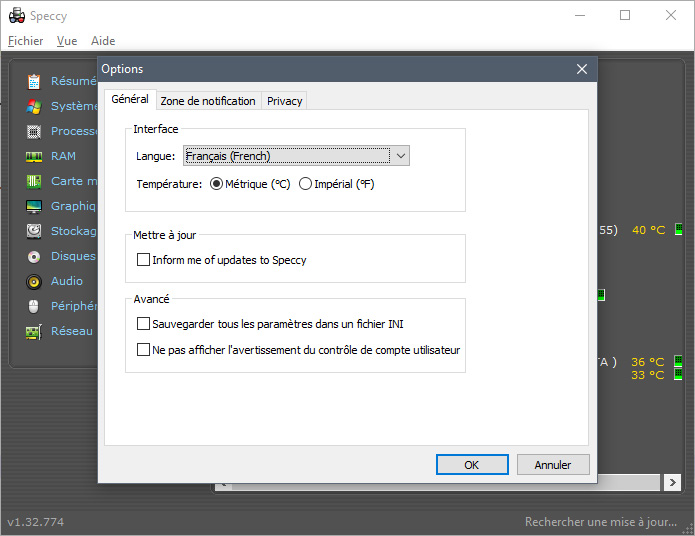
Voir numéro série de Windows avec Speccy
Pour voir son numéro de série,
► cliquer en haut à gauche sur la rubrique Système d’exploitation
Speccy affiche le numéro de série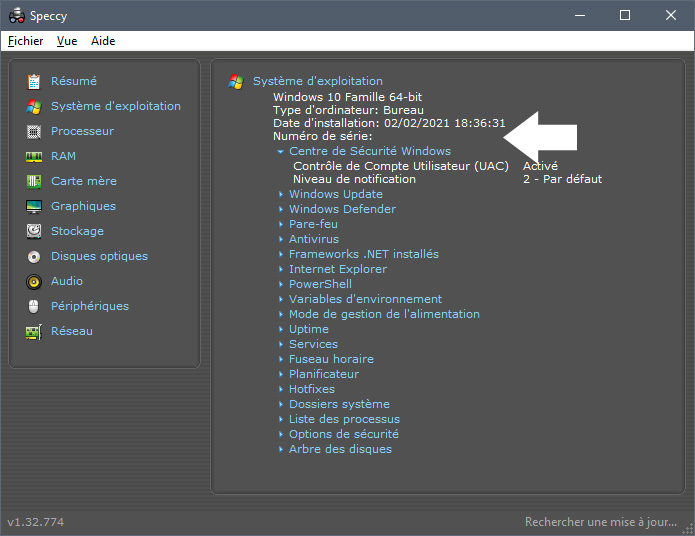
Le numéro apparaît à la ligne Numéro de série :.
Dans la capture le numéro a été masqué. Si après installation vous ne voyez pas le raccourci du programme, il se trouve dans le dossier C:\Program Files\Speccy
Voir numéro série de Windows avec un script VBS
Pour voir le numéro de série directement il faut créer un petit fichier en .vbs
► ouvrir le Bloc-note ou un traitement de texte
► copier/coller les lignes ci-dessous
Set WshShell = CreateObject("WScript.Shell")
MsgBox ConvertToKey(WshShell.RegRead("HKLM\SOFTWARE\Microsoft\Windows NT\CurrentVersion\DigitalProductId"))
Function ConvertToKey(Key)
Const KeyOffset = 52
i = 28
Chars = "BCDFGHJKMPQRTVWXY2346789"
Do
Cur = 0
x = 14
Do
Cur = Cur * 256
Cur = Key(x + KeyOffset) + Cur
Key(x + KeyOffset) = (Cur \ 24) And 255
Cur = Cur Mod 24
x = x -1
Loop While x >= 0
i = i -1
KeyOutput = Mid(Chars, Cur + 1, 1) & KeyOutput
If (((29 - i) Mod 6) = 0) And (i <> -1) Then
i = i -1
KeyOutput = "-" & KeyOutput
End If
Loop While i >= 0
ConvertToKey = KeyOutput
End Function
► enregistrer le fichier avec l’extrension .vbs, par exemple en lui donnant le nom Voir numero serie Windows.vbs
► puis ouvrir ce fichier Voir numero serie Windows.vbs
Il affiche automatiquement le numéro de série de Windows.
Voir le numéro de série de Windows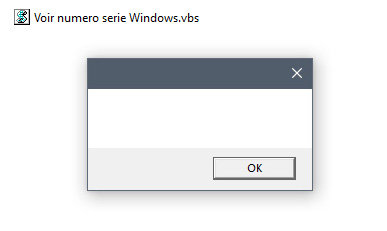
Le numéro a été masqué dans la capture. Il ne faut pas diffuser son numéro de série !
Contenu du fichier .vbs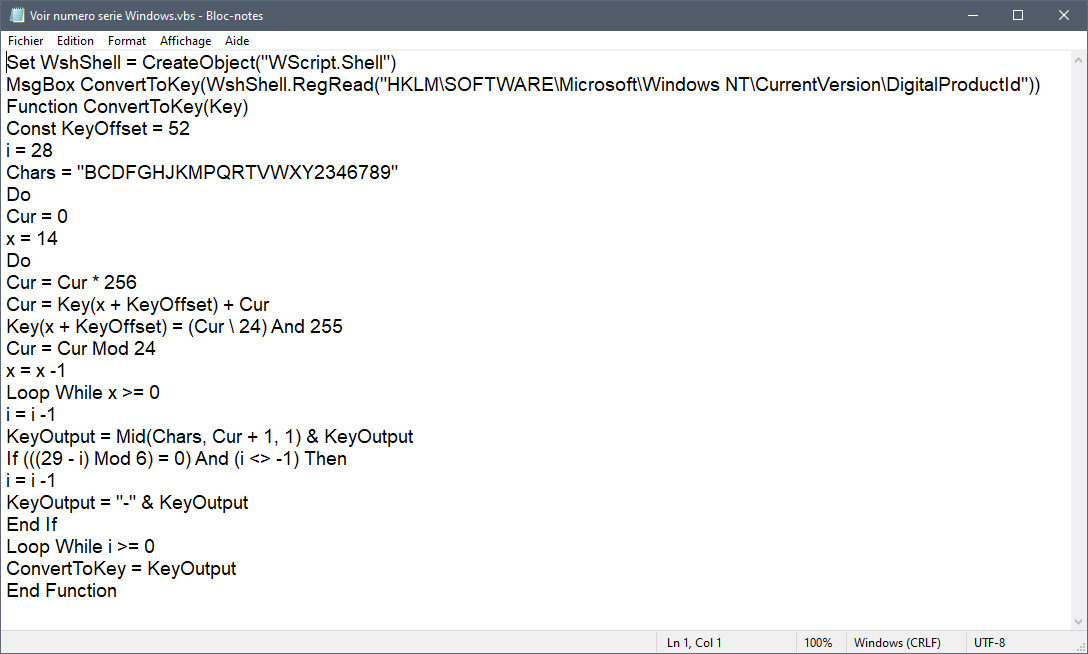
Télécharger le fichier .vbs
Si vous ne voulez pas créé le fichier .vbs vous-même vous pouvez le télécharger.
Télécharger : Voir numéro série Windows (vbs)Téléchargé 68 fois – 980,00 o
Le fichier .zip contient le fichier Voir numero serie Windows.vbs
Le fichier .vbs va convertir (décrypter) le numéro de série qui est écrit dans le Registre de Windows en un numéro lisible.
Les informations concernant le fichier .vbs proviennent de cet article https://toullec-informatique.com/comment-trouver-sa-cle-windows/
Cet article est la propriété du site Photoshoplus. Toute reproduction, exploitation ou diffusion du présent document est interdite.
Photoshoplus ©